Ako previesť RAR súbor na ZIP vo Windows

Máte nejaké RAR súbory, ktoré chcete previesť na ZIP súbory? Naučte sa, ako previesť RAR súbor na formát ZIP.
PDF je skratka pre Portable Document Format, ktorý bol vyvinutý spoločnosťou Adobe Systems na udržanie konzistentného formátu dokumentu na rôznych platformách.
Ak ste použili Microsoft Word alebo iné textové editory, pravdepodobne ste si uvedomili, že väčšinou pri odosielaní dokumentu z jedného počítača do druhého má formátovanie dokumentu tendenciu skresľovať sa v závislosti od nastavení textového editora. PDF poskytuje prostriedky na bezpečné odosielanie súborov bez obáv z deformácie formátu, keď váš šéf alebo klient otvorí dokument.
Dokumenty Google sú výkonný nástroj od spoločnosti Google na pohodlnú správu všetkých vašich dokumentov online. Poskytuje bohaté funkcie, ktoré zahŕňajú živú spoluprácu v editovaní dokumentov, konverziu wordových dokumentov do PDF, konverziu PDF do wordových dokumentov – na ktoré sa zameriame nižšie, a mnohé ďalšie. Sú chvíle, keď vám posielajú dokumenty PDF a potrebujete upraviť obsah dokumentu, povedzme, pridať do zoznamu alebo možno upraviť faktúru; a samotné pridávanie komentárov do dokumentu pomocou čítačky PDF nebude vyzerať profesionálne.
Je čas sa viac netrápiť . Nasledujúce kroky vás prevedú procesom prevodu súborov PDF do Dokumentov Google. Je to priamočiare a jednoduché.
Dokumenty Google majú vstavanú funkciu, ktorá automaticky konvertuje vaše súbory PDF na dokument Dokumentov Google, keď sa dokument PDF odovzdá do Dokumentov Google. Hlavnou výhodou používania Dokumentov Google je, že je kompatibilný so všetkými zariadeniami. Všetko, čo potrebujete, je prehliadač na prístup k online účtu služby Dokumenty Google. Váš účet služby Dokumenty Google je rovnaký ako váš účet Gmail. Jeden účet na Google je účet pre všetky služby Google, od e-mailu cez YouTube po Disk Google a Mapy.
Ak chcete zabezpečiť lepšie výsledky pri konverzii dokumentu PDF na Dokumenty Google, dbajte na nasledujúce:
Dokumenty by mali byť orientované normálne, v bežnej orientácii na čítanie. Nemal by byť otočený doprava alebo doľava alebo zrkadlovo. Ak je otočený alebo zrkadlený, otočte ho pred konverziou do normálnej polohy, inak konvertovaný dokument Google nemusí byť správny.
Bude skvelé, ak budú obrázky v dokumente PDF ostré s dobrým kontrastom. Ak sú rozmazané, výsledky nebudú príliš dobré.
Nie všetky písma sú podporované v Dokumentoch Google, takže váš dokument bude na tom lepšie, ak bude PDF vo formáte Arial alebo Times New Roman alebo v niektorom z bežných typov písma.
Ak ešte nie ste prihlásení do svojho účtu služby Dokumenty Google, prihláste sa kliknutím sem . Vyplňte podrobnosti služby Gmail a prihláste sa.
Teraz musíte nahrať svoj dokument PDF do služby Dokumenty Google. Ak to chcete urobiť, kliknite na výber súboru, ktorý vyzerá ako priečinok, ako je znázornené na obrázku nižšie. Otvorí sa nové okno.
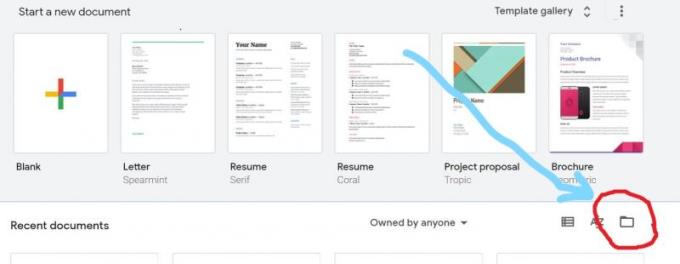
V novom okne, ktoré sa otvorí, vyberte možnosť Nahrať.
Súbor môžete do okna presunúť myšou alebo kliknutím na „Vybrať súbor zo zariadenia“ prejdite na umiestnenie súboru. Vyberte súbor a kliknite na Otvoriť.
Dokument sa nahrá a otvorí, ako je uvedené nižšie. V hornej časti dokumentu kliknite na „Otvoriť pomocou Dokumentov Google“. Dokument PDF sa potom skonvertuje a otvorí na novej karte.
Áno! Dokázali ste to. Váš dokument je teraz skonvertovaný na Google Docs a je možné ho ľubovoľne upravovať. Môžete zmeniť formát, vložiť tabuľky, prispôsobiť a urobiť oveľa viac.
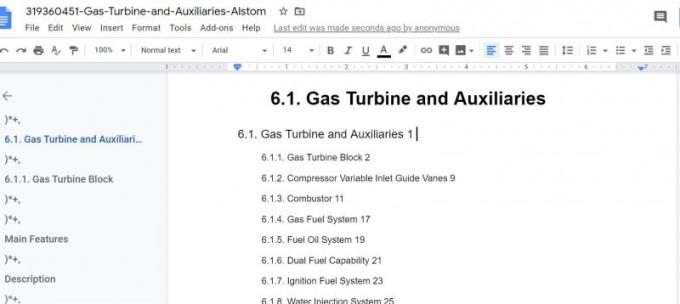
Teraz ste sa naučili, ako previesť dokument PDF na dokument Google. Je to ľahké. Dokumenty Google vám ušetria stres spojený s nákupom alebo inštaláciou dodatočného softvéru na prevod PDF do Dokumentov Google. Po úprave môžete súbor jednoducho uložiť v ľubovoľnom formáte dokumentu podľa vášho výberu, napr. PDF, txt, epub, rtf, Microsoft Word, HTML, zip. Jednoducho prejdite do ponuky Súbor a v rozbaľovacej ponuke ukážte kurzorom na Stiahnuť.
Zobrazí sa leták a vyberte požadovaný formát dokumentu. Váš dokument sa stiahne vo zvolenom formáte do vášho počítača.
Je potrebné poznamenať, že konvertovanie dokumentu PDF do Dokumentov Google je zložitý proces a hoci Dokumenty Google sa budú vždy snažiť zachovať formát dokumentu PDF, niekedy dôjde k zmenám, najmä ak dokument PDF obsahuje tabuľky, formuláre, začiarkavacie políčka. a obrázky. Keď sa súbory PDF konvertujú na textové súbory, Dokumenty Google môžu importovať iba funkcie a kód, ktoré podporuje.
Ak váš PDF obsahuje tabuľky, obrázky na pozadí, formátovanie, písma alebo iné funkcie, ktoré sú kódované inak ako Dokumenty alebo obsahujú funkcie, ktoré momentálne nie sú v Dokumentoch dostupné, nebudú správne skonvertované.
Máte nejaké RAR súbory, ktoré chcete previesť na ZIP súbory? Naučte sa, ako previesť RAR súbor na formát ZIP.
Držte vyrovnávaciu pamäť vyčistenú vo vašom webovom prehliadači Google Chrome pomocou týchto krokov.
Ukážeme vám, ako zmeniť farbu zvýraznenia textu a textových polí v Adobe Reader s týmto podrobným návodom.
Nájdite tu podrobné pokyny, ako zmeniť User Agent String vo webovom prehliadači Apple Safari pre MacOS.
Microsoft Teams v súčasnosti nepodporuje nativné prenášanie vašich stretnutí a hovorov na TV. Môžete však použiť aplikáciu na zrkadlenie obrazovky.
Zaujíma vás, ako integrovať ChatGPT do Microsoft Word? Tento sprievodca vám presne ukáže, ako to urobiť pomocou doplnku ChatGPT pre Word v 3 jednoduchých krokoch.
Zistite, ako vyriešiť bežný problém, pri ktorom bliká obrazovka v prehliadači Google Chrome.
Hľadáte osviežujúcu alternatívu k tradičnej klávesnici na obrazovke, Galaxy S23 Ultra od Samsungu poskytuje vynikajúce riešenie. S
Krížové odkazy môžu váš dokument výrazne sprístupniť, usporiadať a uľahčiť jeho používanie. Tento sprievodca vás naučí, ako vytvoriť krížové odkazy v programe Word.
Potrebujete naplánovať opakujúce sa stretnutia v MS Teams so svojimi spolupracovníkmi? Naučte sa, ako nastaviť opakujúce sa stretnutie v Teams.







